你是不是也遇到过这种情况:想让某个程序正常联网,却被防火墙拦得死死的?或者企业里为了安全,需要限制某些端口的访问,却不知道端口白名单怎么设置?不管是个人用电脑还是企业做管理,这问题要是解决不好,要么影响工作效率,要么可能埋下安全隐患。今天小编就来给大家好好说说端口白名单怎么设置,不管你用的是 Windows、Linux 还是 Mac 系统,都能在这里找到适合的方法。
H2:先搞明白,为啥要设置端口白名单?
可能有些朋友会觉得,直接关掉防火墙不就啥都能访问了?但这样做风险太大了,就像家里大门敞开着,谁都能随便进。设置端口白名单就不一样了,它能让你指定哪些端口可以正常通信,其他的端口都被挡住,既保证了需要的程序能运行,又能挡住不少网络攻击。
不过话说回来,也不是所有情况都必须设置端口白名单。要是你只是偶尔用用电脑上的常用软件,可能暂时用不上。但如果是企业里有服务器,或者个人需要用一些特殊的程序,那设置白名单就很有必要了。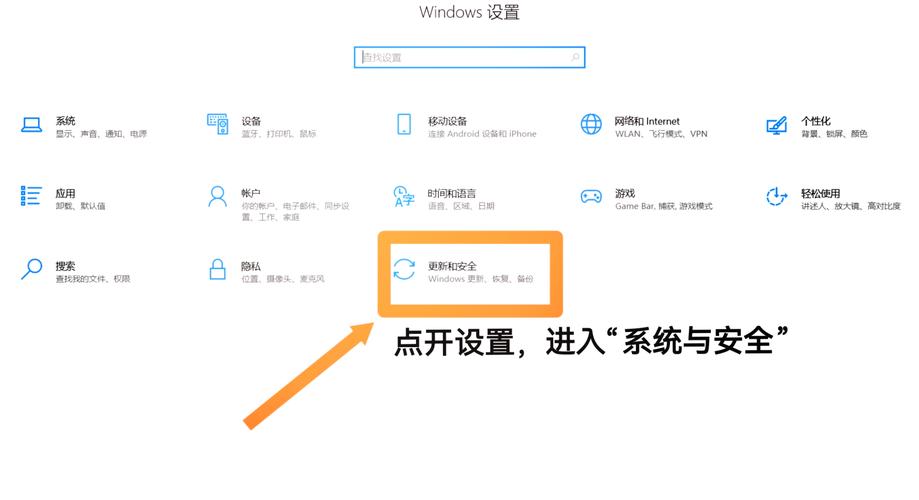
H2:Windows 系统端口白名单怎么设置?
我们在使用 Windows 系统的时候,设置端口白名单主要靠防火墙。具体步骤其实不难,先打开控制面板,找到 Windows Defender 防火墙,然后点 “高级设置”。在弹出的窗口里,左边栏找到 “入站规则”,右键选择 “新建规则”,接着选择 “端口”,再输入你要加入白名单的端口号,比如 8080。
接下来选择 “允许连接”,然后勾选什么时候应用这个规则,一般家庭、工作和公用网络都选上就行。最后给这个规则起个名字,比如 “允许 8080 端口访问”,点完成就可以了。这样设置好之后,这个端口就能正常通信了。
但有些朋友可能会发现,设置完之后还是不行,这时候可以检查一下是不是端口号输错了,或者有没有其他防火墙软件冲突。小编之前就遇到过这种情况,后来发现是安装的杀毒软件自带的防火墙也在起作用,得在那里也设置一遍才行。
H2:Linux 系统设置端口白名单有啥不一样?
Linux 系统和 Windows 不太一样,它用的是 iptables 来管理端口。如果你是新手,可能会觉得有点复杂,但跟着步骤来也能搞定。首先打开终端,输入 “sudo iptables -A INPUT -p tcp –dport 端口号 -j ACCEPT”,这里的端口号换成你要设置的,比如 3306。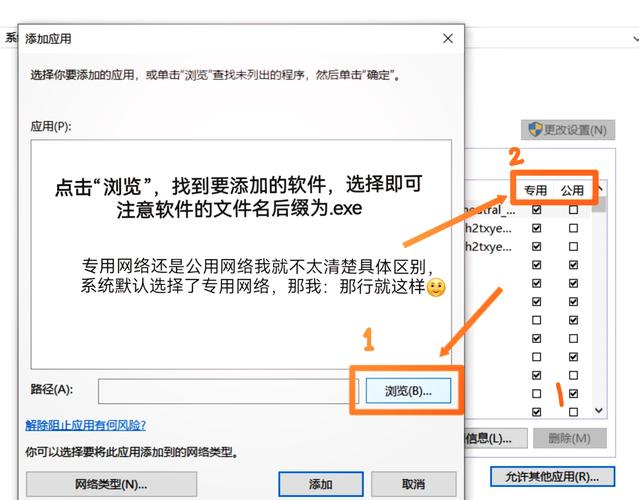
输完之后按回车,再输入 “sudo service iptables save” 保存设置。不过不同的 Linux 发行版可能命令有点差别,比如 CentOS 和 Ubuntu 在保存设置的时候可能不一样,这一点大家要注意。
小编感觉 Linux 的设置虽然看起来麻烦,但灵活性更高,适合企业里有专门技术人员来操作。要是个人用 Linux 系统,不太熟悉命令行的话,可以找一些图形化的工具来辅助,能省不少事。
H2:Mac 系统端口白名单设置步骤
Mac 系统的朋友也不用愁,设置方法其实和 Windows 有点像。先打开 “系统偏好设置”,点击 “安全性与隐私”,然后切换到 “防火墙” 标签。要是防火墙没开,先点左下角的锁图标解锁,输入密码后打开防火墙。
接着点击 “防火墙选项”,然后点 “+” 号,选择你要允许的应用程序,这样这个程序用到的端口就会被加入白名单了。如果想直接指定端口,可能需要用命令行,不过对于大多数人来说,通过应用程序来设置更简单。
有一点要提醒大家,Mac 系统的防火墙设置有时候会随着系统更新有所变化,之前设置好的规则可能需要重新检查一下,不然可能会突然失效。具体为啥会这样,小编也说不太清,具体机制可能得等专业人士来研究研究。
H2:设置端口白名单要避开这些坑
不管用什么系统,设置端口白名单都有一些要注意的地方。首先,不要把太多端口加入白名单,不然就失去安全防护的意义了,或许暗示着端口开放得越多,被攻击的风险就越大。一般只把必须用的端口加进去就行。
其次,要定期检查白名单里的端口,有些端口可能之前有用,现在不用了,就得及时从白名单里删掉。还有就是,设置的时候一定要记清楚端口号对应的程序,免得以后忘了这个端口是干嘛的,不好管理。
另外,要是企业里设置端口白名单,最好制定一个管理制度,谁负责设置,谁负责检查,都要明确。个人用户也要养成定期查看防火墙规则的习惯,确保没有多余的端口开放。
H2:家用路由器也能设置端口白名单?
可能有些朋友会问,家用路由器能不能设置端口白名单?其实是可以的,这样能防止陌生设备接入自己的网络。具体步骤每个路由器不太一样,一般是登录路由器管理页面,找到 “端口过滤” 或者 “防火墙” 相关的设置,然后添加允许通过的端口。
小编觉得,家用路由器设置端口白名单虽然麻烦点,但能提高网络安全性,尤其是家里有老人小孩的,能减少不少网络风险。不过设置的时候要注意,别把常用的端口给挡住了,不然自己上网也会受影响。











